本实例制作的是祛痘产品的POP广告设计,画面整体色调清爽,突出了产品的特质,运用的素材体现出产品的天然性。
 使用工具:渐变工具、椭圆选框工具、文字工具、图层蒙版,画笔工具。
使用工具:渐变工具、椭圆选框工具、文字工具、图层蒙版,画笔工具。
 文件路径:源文件\第1章\002.psd
文件路径:源文件\第1章\002.psd

 视频路径:mp4\第1章\002.mp4
视频路径:mp4\第1章\002.mp4

01 启动Photoshop后,执行“文件”|“新建”命令,弹出“新建”对话框,在对话框中设置“单位”为“厘米”、“宽度”为30、“高度”为39、“分辨率”为“200像素/英寸”、“颜色模式”为“RGB颜色”、“背景内容”为“透明”,单击“确定”按钮,新建一个空白文件。
02 设置前景色为蓝色(#00a0e9),按Alt+Backspace键填充前景色,如图1-11所示。
03 单击画笔工具 ,在选项栏中降低不透明度和流量值,分别设置前景色为白色和粉红色,依次在图层上涂抹,效果如图1-12所示。
,在选项栏中降低不透明度和流量值,分别设置前景色为白色和粉红色,依次在图层上涂抹,效果如图1-12所示。
图1-11 填充前景色
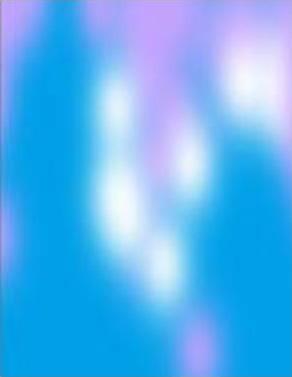
图1-12 画笔涂抹
技巧点拨
在涂抹的过程中,不断更改画笔的大小。
04 按Ctrl+O键,打开“瀑布”素材,拖至画面,放置相应的位置,单击图层面板底部“添加图层蒙版”按钮 ,选中蒙版层,单击画笔工具
,选中蒙版层,单击画笔工具 ,按D键恢复前/背景色为默认黑/白色,在瀑布左上角涂抹,隐藏左上角图形,如图1-13所示。
,按D键恢复前/背景色为默认黑/白色,在瀑布左上角涂抹,隐藏左上角图形,如图1-13所示。
05 按Ctrl+O键,打开“气泡背景”素材,拖至画面,放置相应的位置,按Ctrl+T键,进入自由变换状态,调整素材的大小,如图1-14所示。

图1-13 蒙版效果

图1-14 调整素材的大小
06 添加“荷花”素材,拖至画面,放置相应的位置,效果如图1-15所示。
07 添加“产品”和“花纹”素材,拖至画面,放置相应的位置,如图1-16所示。

图1-15 添加荷花素材

图1-16 添加产品和花纹(www.xing528.com)
08 添加“草莓”和“星点”素材,拖至画面,放置相应的位置,如图1-17所示。
09 按Ctrl+O键,打开“手和标志”素材,拖至画面,放置相应的位置,效果如图1-18所示。

图1-17 添加草莓和星点

图1-18 调整素材
10 按Shift+Ctrl+N键,新建图层,单击椭圆选框工具 或按M键,按Shift键绘制正圆,填充白色,按Ctrl+[键向下拖至图层顺序,移至花纹图层上,如图1-19所示。
或按M键,按Shift键绘制正圆,填充白色,按Ctrl+[键向下拖至图层顺序,移至花纹图层上,如图1-19所示。

图1-19 绘制正圆
11 选择产品图层,按Ctrl+J键复制图层,按Ctrl+[键向下一层。
技巧点拨
默认情况下,新建图层会置于当前图层的上方,并自动成为当前图层。按下Ctrl键单击创建新图层按钮,在当前图层下方创建新图层。
12 单击图层面板底部的“添加图层蒙版”按钮 ,单击画笔工具
,单击画笔工具 ,选中蒙版层,在复制的产品底部涂抹,隐藏图形,如图1-20所示。
,选中蒙版层,在复制的产品底部涂抹,隐藏图形,如图1-20所示。
13 单击图层面板底部的“添加图层蒙版”按钮 ,选中蒙版层,单击画笔工具
,选中蒙版层,单击画笔工具 ,在亮光的周围涂抹,使其更自然。设置图层“不透明度”为45%,如图1-21所示。
,在亮光的周围涂抹,使其更自然。设置图层“不透明度”为45%,如图1-21所示。

图1-20 复制图层

图1-21 绘制高光
14 按Shift+Ctrl+N键,新建图层,单击画笔工具 ,在工具选项栏中设置“大小”为200像素,设置“不透明度”为80%,设置前景色为白色,在图形上涂抹,营造出亮光的效果。
,在工具选项栏中设置“大小”为200像素,设置“不透明度”为80%,设置前景色为白色,在图形上涂抹,营造出亮光的效果。
15 按T键,切换到文字工具,输入文字,得到最终的效果,如图1-22所示。

图1-22 最终效果
知识链接
POP是point of purchase的英文缩写,意思为“卖点广告”,其商业用途是刺激和引导消费以及活跃专卖气氛。
免责声明:以上内容源自网络,版权归原作者所有,如有侵犯您的原创版权请告知,我们将尽快删除相关内容。




